MOVIE
更新
ディズニープラスをテレビで見る方法は?【見られない時の対策も解説!】

※当記事はアフィリエイト広告を含みますが、情報の正確性・公平性には影響しません。
数ある動画配信サービスの中で、唯一ディズニー公式が運営している ディズニープラス。
映画『スター・ウォーズ』シリーズやマーベルといった迫力ある映像を楽しめる作品も数多く配信されているため、テレビの大画面で楽しみたい人も多いのではないでしょうか。
本記事では以下について紹介するので、ディズニープラスをテレビで見たい方はぜひチェックしてくださいね!
- ディズニープラスをテレビで見る方法4種類
- ディズニープラスをテレビに接続する際の注意点
- ディズニープラスの基本情報
月額料金わずか990円!解約簡単!
ディズニー映画が楽しめる
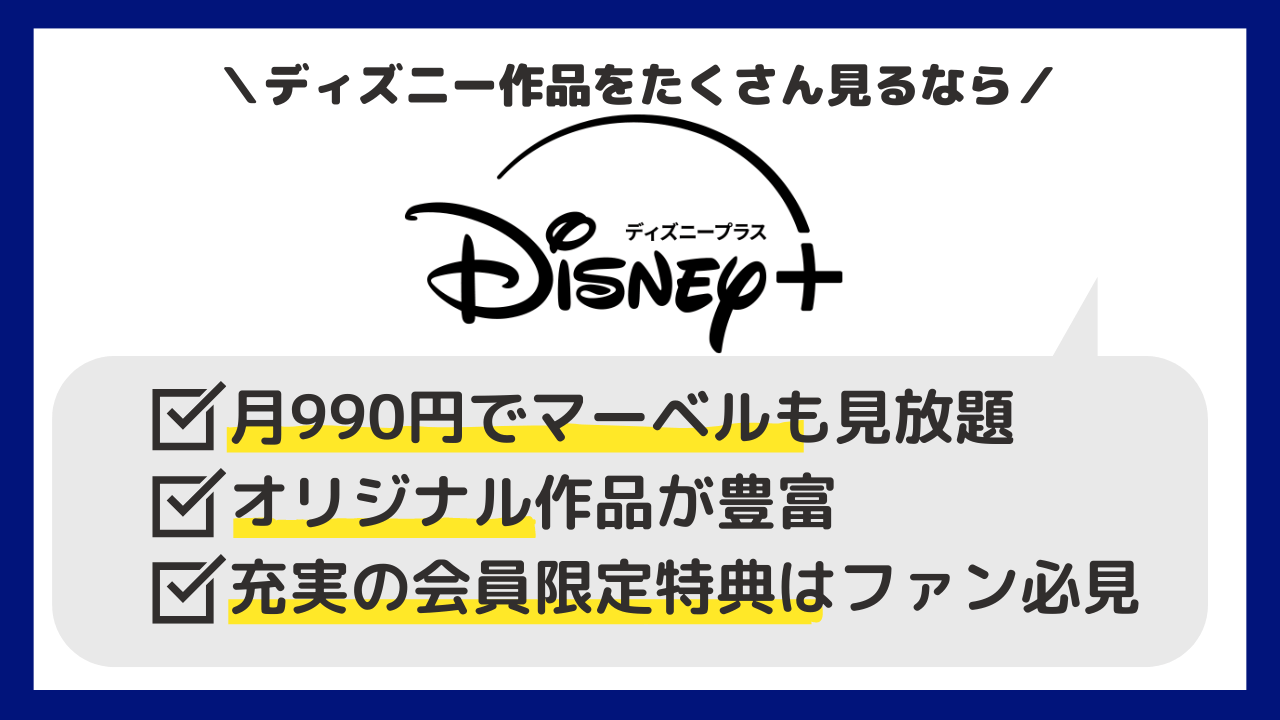
ディズニー・ピクサー・マーベル
\スター・ウォーズなどが見放題!/
本ページの配信情報は2024年11月時点のものです。最新の配信状況(無料・見放題・レンタル等)は各サービスサイトにてご確認ください。
目次
ディズニープラスをテレビで見る方法は全部で4種類!

ディズニープラスをテレビで見るには、ディズニープラスに登録したのち以下のいずれかのデバイスをそろえる必要があります。
ディズニープラスの会員登録方法を画像付きで解説の記事では詳しく会員登録の方法を解説していますので、こちらもぜひ参考にして下さい。
デバイスは全部で4種類に分かれます。
| デバイス一覧 | 対応機種 |
|---|---|
| ストリーミングデバイス | Amazon Fire TV(Fire OS 5.以上) Apple TV 4K、Apple TV HD(tvOS 15.3以降) Chromecast(バージョン1以上) |
| スマートテレビ | Android TVデバイス(Android OS 5.0以上) Hisense(VIDDA2018年以降に発売されたモデル) LG TV(WebOS version 3.0、2016モデル以上) Panasonicスマートテレビ(2017年以降に発売された4Kビエラ) 東芝 レグザ( 2018年以降に発売されたモデル) |
| HDMIケーブル | ー |
| ゲーム機 | PlayStation5 PlayStation4 Xbox One Xbox Series X Xbox Series S |
次の項からは、それぞれの使い方について詳しく解説していきます。
ドコモから入会限定!会員特典あり
スマートテレビならディズニープラスをそのまま視聴が可能

ディズニープラスをテレビで見る方法として、1番シンプルなのがこの方法。Android TVが搭載されているテレビであれば、ディズニープラスに登録してさえいれば特別な設定などをすることなくすぐに動画を見始めることが可能です。
スマートテレビか確認する方法
テレビ用のAndroidOSを搭載したAndroid TVは、動画配信サービスやアプリが利用できます。Android TVが搭載されているテレビは、以下に代表されます。
- 「ソニーのBRAVIA(ブラビア)」
- 「シャープのAQUOS(アクオス)」
- 「東芝のREGZA(レグザ)」
しかし、Android TVであっても古すぎる場合はディズニープラスに対応していないこともあるので、まずは使用しているテレビが対応機種がどうかをチェックしておきましょう。
Android TVで観る方法
Android TVの場合はリモコンを使ってすぐにディズニープラスが視聴できるので、対応のテレビを使用している場合はまずこの方法を試してみてください。
メディアプレーヤーを利用してディズニープラスを視聴

Android TVが搭載されたテレビを持っていない人にもっともおすすめなのが、メディアストリーミングプレーヤーを利用してテレビでディズニープラスを見る方法です。
ここではディズニープラスを、メディアストリーミングプレーヤーで見る方法をご紹介します。
専用のデバイスにはいくつか種類があり、それぞれ価格や特徴も少しずつ異なるのでこれから購入を検討している場合はチェックしてみてください。
- Fire TV Stick(Fire OS 5.以上):安い!他の動画配信サービスにも対応
- Apple TV(OSバージョンが12.0以上):iPhone/iPadユーザーに特におすすめ
- Chromecast(バージョン1以上):スマホをリモコン代わりに操作できる
その他にもおすすめのメディアストリーミングプレーヤーも紹介するので、まだ持っていない場合は参考にしてみてくださいね。
①Fire TV Stick|すぐに設定できる
ここではFire TV Stickで見る場合に必要な知識について解説します。
Fire TV Stickとは
大手通販会社・Amazonが販売するFire TV stickは、とてもコンパクトな見た目のデバイスです。
Fire TV Stickでディズニープラスを見る方法
接続方法も簡単で、USBのようなスティック状のデバイスをテレビのHDMI部分に挿すだけ。あとはディズニープラスのアプリをダウンロードすれば、準備は完了です。
Fire TV Stickが1つあるとディズニープラスだけでなく、NetflixやAmazonプライムをはじめとするその他の動画配信サービスやYouTubeなども利用できます。
販売価格も4,980円(税込)〜と、手を出しやすいところも高ポイントですよね。リモコンも付属されていますが、設定すればスマホをリモコン代わりにもできます。
- テレビのHDMI部分にFire TV Stickを挿す
- Fire TV Stickと電源ケーブルをつなぎ、コンセントに挿す。リモコンにも電池を入れる
- TVの電源を入れて、Wi-Fiなどネットワークに接続する
- TVのホーム画面から「ディズニープラス」アプリを探してダウンロードする
②Apple TV|iPhoneやiPadユーザーにおすすめ
ここではApple TVで観る場合必要な知識について解説します。
Apple TVとは
Apple TVは名前からも分かるようにAppleの製品ですが、Androidユーザーでも利用できます。
ディズニープラス以外の動画配信サービスも幅広く視聴できるApple TVはiTunesで購入した映画や音楽も再生できるので、iPhoneユーザーの人に特におすすめ。Apple TVもHDMI部分に挿すだけで、簡単に利用が可能です。
一方で価格は21,800円(税込)〜とFire TV Stickなどに比べると、やや高いというデメリットもあります。見た目はスタイリッシュでおしゃれなので、「Apple製品で統一したい!」という場合には検討してみてもいいかもしれません。
iPhoneなどiOS端末を持っている方は、Apple TVを使うことでミラーリングもできますよ。
Apple TVの使い方
- テレビのHDMI部分にApple TVを挿す
- Apple TVと電源ケーブルをつなぎ、コンセントに挿す
- TVの電源を入れて、Wi-Fiなどネットワークに接続して設定
Apple TV+AirPlayで見る場合の使い方
Apple TVとiphone/ipadなどiOS端末を繋ぐことで、端末で再生している動画をテレビにミラーリングできます。
- Apple TVとテレビを接続し、電源を入れてセットアップ
- iOS端末の「コントロールセンター」を表示し、「AirPlay」をオンに
- iOS端末で「ディズニープラス」アプリを起動し、ログイン
③Chromecast|スマホで簡単操作
ここではChromecastで見る場合に必要な知識について解説します。
Chromecastとは
Googleが販売するChromecastは、スマホをリモコンのように使用できるところがおすすめポイントです。利用できる動画配信サービスはその他のデバイスと大差なく、大きさも比較的コンパクトです。
価格も5,069円(税込)〜とFire TV Stickと大差ないので、どちらにするか悩んでいる場合は好みで選びましょう。もちろんChromecastもHDMI部分に接続するだけで、簡単に利用できます。
Chromecastの使い方
- テレビのHDMI部分にChromecastを挿す
- Chromecastと電源ケーブルをつなぎ、コンセントに挿す
- TVの電源を入れて、Wi-Fiなどネットワークに接続する
- スマホに「Google Home」アプリをダウンロードし、セットアップする
- スマホの「ディズニープラス」アプリで見たい動画を探し、動画の上にある画面とWi-Fiがセットなったマークから視聴する
HDMIケーブルをつないでディズニープラスを視聴
Android搭載のテレビを持っていない方は、パソコンやスマホを直接テレビに繋いで、ディズニープラスを視聴する方法もあります。この方法はHDMIケーブルと変更端子があれば、すぐに実践が可能。パソコンの画面をテレビに映して観ることができます。
毎回パソコンをテレビに接続しなくてはならない手間はありますが、費用を抑えたい場合にはこの方法がおすすめです。HDMIケーブルは比較的安価で購入できますよ。
\月額料金わずか990円!解約も簡単!/
ドコモから入会限定!会員特典あり
ゲーム機でディズニープラスを見る

ディズニープラスでは2021年10月27日以降、ゲーム機器でも視聴できるようになりました。
ゲーム機とテレビをHDMIケーブルでつないで設定すれば、テレビで見られるようになります。
- PlayStation5
- PlayStation4
- Xbox(Xbox One, Xbox Series X/S)
- ゲーム機で「ディズニープラス」アプリをダウンロードする
- ゲーム機でアプリにログイン
- 「Webでログインする」という文字とともに8桁のコードが表示されるので、スマホやPCからdisneyplus.com/beginにアクセスして入力
- Webの方からもディズニーアカウントにログイン
- ゲーム機の「ディズニープラス」アプリで見たい動画を探す
ディズニープラスをテレビで見る時の注意点

迫力ある映像が魅力のコンテンツも多数配信されているディズニープラスを、テレビの大画面で視聴できたら最高ですよね。
先ほど説明したとおり機材さえあればテレビでディズニープラスを見るのは難しくありませんが、いくつか注意点もあります。
同時視聴できる台数(最大4台)を超えると見れない
ディズニープラスで同時視聴が可能な端末の上限は、スタンダードプランでは2台、プレミアムプランでは4台までなので、それを超えると動画自体が視聴できなくなります。
家族など複数人でアカウントを共有している場合は、同時にディズニープラスを利用するのは4人以内にするか、視聴のタイミングをずらしましょう。
ネットの接続環境を確認しよう
ディズニープラスをテレビで楽しむためには、安定したネット環境が必要です。
回線速度が5〜10Mbps以上であれば問題なく動画を視聴できるとされていますが、接続環境が悪いと動画が止まったり画質が悪くなったりとストレスが溜まってしまいます。
ポケットWi-Fiの場合は通信が安定しないこともあるので、動画を視聴する際は光回線などの利用がおすすめです。
HDMI端子が接続できるテレビが必要
Android TVが搭載されているテレビ以外は、いずれの方法もHDMI端子が必要です。
最近のテレビはほとんどHDMI端子がついていますが、一部製品や古いテレビだとまれについていないこともあります。
背面にHDMI端子が見当たらない場合は残念ながらテレビでディズニープラスを視聴できないので、どうしてもテレビで見たい場合は買い替えを検討しましょう。
テレビで楽しもう!おすすめの動画配信サービス
ここからは、テレビで楽しめるおすすめの動画配信サービスを紹介したいと思います。
ぜひ大画面で動画を楽しんでくださいね。
U-NEXT |4Kテレビ対応で迫力ある映像

U-NEXTは32万本以上の作品が見放題の動画配信サービス。国内外のドラマや映画、アニメ、ライブ配信まで様々なジャンルの動画を楽しむことができます。
U-NEXTはブルーレイディスクに相当するフルHD(1080P)に対応しているほか、4Kの超高画質にも対応している作品もあり、美しい映像を堪能できます。4K対応の作品は新たなラインナップも続々と登場しています。
料金は月額2,189円(税込)ですが、毎月1200ポイント付与されるのも魅力。ポイントは有料の動画や漫画・小説などの電子書籍を購入できます。
アカウントを4つまで作ることができるので、家族で楽しめるのもメリットのひとつですね。
| U-NEXT | |
|---|---|
| 月額料金(税込) | 2,189円 |
| 見放題作品数 | 32万本以上 |
| 無料お試し期間 | 31日間 |
| 画質 | 1080pでの視聴が可能 ※作品によっては4K画質での視聴も可能 ※対応端末であればDolby Audioのサウンドで作品を視聴可能 |
| ダウンロード機能 | あり |
| 同時視聴 | 4台まで |
\31日間無料!解約も簡単!/
DMM TV|リーズナブルに楽しめる

DMM TVは、アニメ6,000本以上(見放題:4,900本以上)を配信していて、エンタメ、オリジナル作品など合わせて19万本以上が見放題の動画配信サービスです。月額550円(税込)とリーズナブルな価格で楽しめるのも魅力。
新作アニメの見放題作品数が業界最大級をほこり、話題の新作アニメや言わずと知れた名作、声優バラエティ、アニソンライブ、2.5次元舞台まで様々な作品が視聴できます。
DMMプレミアム会員になると、利用開始日を含めて14日間が無料トライアル期間となり、利用開始月には550ptのポイントを受け取ることもできますよ。
| DMM TV | |
|---|---|
| 月額料金(税込) | 月額550円(税込) |
| 見放題作品数 | 19万本以上 |
| 無料お試し期間 | 14日間 |
| 画質 | SD/HD/4K |
| ダウンロード機能 | あり |
| 同時視聴 | 4台まで |
\14日間無料!解約も簡単!/
また、ここで紹介したもの以外にもテレビで視聴できる動画配信サービスはたくさんあるので、詳しく知りたい方は以下の記事もご覧ください。
無料トライアル実施中のサービスが多いので、使い勝手を試しながら好きな作品を楽しむのもアリですよ!
まとめ
この記事ではディズニープラスをテレビで楽しむ方法について、詳しく紹介しました。機材さえ揃っていれば、ディズニープラスは簡単にテレビで視聴可能です。
すでにディズニープラスに登録した人や今後ディズニープラスへの登録を考えている人は、ぜひテレビの大画面でさまざまな動画を楽しみましょう!
こちらの記事では、おすすめのディズニープラスオリジナル作品をご紹介しています。ディズニープラスでオリジナル作品を楽しんでみてくださいね。

kyoko. /
ビギナーズ編集部 ライター
現役看護師のライター。音楽や映画・アニメ観賞などを中心に趣味は幅広く、チャレンジ精神旺盛です!最近気になるのはお菓子作り。




















